
Не всеки потребител на десетата модификацияWindows знае как да деинсталирате програмата от компютъра ("Windows 10") напълно. Проблемът е, че стандартният инструмент за деинсталиране в контролния панел, всъщност, подобно на самия панел, е маскиран доста и може да се окаже проблем. Не е изненада, че в крайна сметка самата система е претърпяла толкова много промени, не само по отношение на графичния интерфейс, но и по отношение на използването на инсталираните или скрити контроли.
Но нека започнем с класическия метод, койтоповечето потребители са недоразумения. На първо място, както вече стана ясно, трябва да стигнете до самия панел. Извършването на такива действия чрез различни видове менюта с пресичания по секции е безсилна задача.

Най-лесният начин е, ако някой не знае какво да използваКонзолата "Изпълнение", в която се предписва контролния низ. Тук просто причинява класическия "Контролен панел", към който всички се използват в по-ранните версии на системата. Всъщност въпросът как да премахнете програмата от компютъра ("Windows 10") се решава съвсем просто.
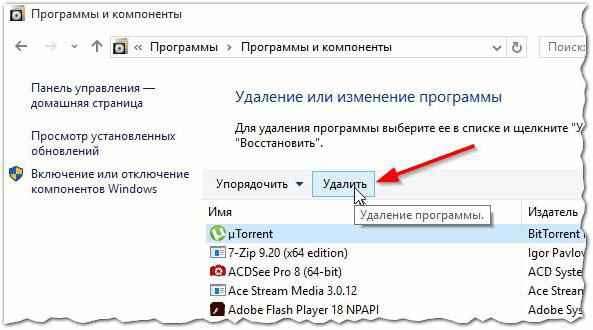
Както обикновено, просто изберете нежелан приложението и натиснете бутона за изтриване на върха. По-нататъшната работа или деинсталиране на програмата, тя вграден или на Windows Installer.
И двата инструмента са легитимнисъмнение за правилното и пълно отстраняване на съответното приложение. Между другото, това не повдига въпроси. За да се уверите в това, достатъчно е просто да влезете в папката на програмата след деинсталирането (а в някои случаи ще останете) и да видите колко боклук има. Понякога системата може да съобщи, че остатъчните файлове ще бъдат изтрити по време на следващото рестартиране, но, както показва практиката, повечето от тях все още остават. Но потребителят на тяхната наличност и не предполагам.
Но много потребители не знаят това в десетатаверсия на системата, в допълнение към класическия панел, има и втората - секция от параметри. И тук проблемът за премахването на програмата от компютъра ("Windows 10") се решава глобално.

Факт е, че в списъка на инсталираните приложенияще покаже не само програмите и пакетите, които потребителят е инсталирал, но всичко, което се отнася до компонентите на системата или така наречения "Store".
Аплетите "Съхраняване" могат да бъдат премахнати отИзползвайте корпуса на програмата PowerShell с команди, базирани на Get-AppxPackage * Името на вградената програма * | Премахнете-AppxPackage. Този системен инструмент може да изтрие дори тези аплети, които нито в списъка на програмите, нито в раздела на компонентите на системата се показват и се считат за деинсталируеми.
Въпреки това, най-простите и най-приемливи заповечето потребители на метода по въпроса как да премахнете програмата от компютъра ("Windows 10"), можете да се обадите на програми като iObit Uninstaller.

В това приложение списъкът е почти изцялокопира това, което потребителят вижда в секцията на програмните компоненти на системата. Приложението премахва не само главните компоненти на програмите, но и остатъците след тяхното присъствие, включително неправилни записи в системния регистър, файлове и папки на твърдия диск. Основното условие за прилагането на такива програми е включването на задълбочено сканиране в края на стандартната процедура за отстраняване и унищожаването на остатъчните обекти.
Всъщност вече е ясно, че проблемът за това какпремахване на програмата от компютъра си ( "windose 10"), по най-оптималния вариант се постига чрез използването на специален деинсталатор, както себе си аналози премахвате приложения и вградена операционна система за контрол, в сравнение със специализирани инструменти, просто не могат да устоят.


























